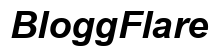Conectar un MacBook a un iMac abre oportunidades de pantalla dual que pueden aumentar tu productividad y ofrecer una mejor experiencia visual. Ya sea que desees usar tu iMac como monitor para tu MacBook o extender tu pantalla para multitareas, conocer tus opciones es clave.
Comprendiendo tus opciones de conexión
Comencemos explorando los métodos de conectividad disponibles para asegurarte de elegir la mejor opción para tu configuración.
-
Consideraciones de compatibilidad: Antes que nada, confirma la compatibilidad de tus dispositivos. No todos los iMacs son compatibles con el Modo de Pantalla de Destino, y las versiones más nuevas de macOS ofrecen funciones como Sidecar.
-
Resumen de métodos de conexión: Tienes varias opciones, incluyendo el Modo de Pantalla de Destino, Sidecar, AirPlay y software de terceros. Cada uno ofrece beneficios únicos dependiendo de tus preferencias y capacidades del dispositivo.
Ahora que conoces tus opciones, procedamos a explorar cada método. Comenzaremos con el Modo de Pantalla de Destino, una opción confiable para muchos usuarios.

Método 1: Usar el Modo de Pantalla de Destino
El Modo de Pantalla de Destino es un método preferido por su sencillez. Sin embargo, es crucial asegurarte de que tu iMac admita esta función.
-
¿Qué es el Modo de Pantalla de Destino? Esta función permite que un iMac funcione como monitor externo para un MacBook, pero solo en modelos de 2009 a mediados de 2014.
-
Instrucciones paso a paso de conexión:
- Usa un cable Thunderbolt o Mini DisplayPort para conectar tu MacBook al iMac.
- Presiona ‘Cmd-F2’ en el teclado del iMac para iniciar el Modo de Pantalla de Destino.
-
La pantalla de tu MacBook debería aparecer ahora en la pantalla del iMac.
-
Solución de problemas comunes:
- Si tu iMac no entra en modo, verifica las conexiones del cable y asegúrate de que todas las actualizaciones de software necesarias estén instaladas en ambos dispositivos.
Si el Modo de Pantalla de Destino no se adapta a tus necesidades o a la compatibilidad, Sidecar ofrece una excelente alternativa inalámbrica.
Método 2: Usar Sidecar (macOS Catalina y versiones posteriores)
Sidecar te permite ampliar tu espacio de trabajo de manera inalámbrica, usando tu iMac como segunda pantalla. Es una función diseñada para aumentar la productividad.
-
Introducción a Sidecar: Sidecar te permite extender la pantalla de tu MacBook sobre tu iMac mediante una conexión inalámbrica, compatible con macOS Catalina y versiones posteriores.
-
Guía de configuración para usar Sidecar:
- Asegúrate de que ambos dispositivos estén registrados con el mismo Apple ID y tengan habilitados Wi-Fi, Bluetooth y Handoff.
- En tu MacBook, haz clic en el icono de AirPlay en la barra de menú y selecciona tu iMac.
-
El iMac aparecerá ahora como una pantalla extendida.
-
Problemas comunes y soluciones:
- Si los dispositivos no se conectan, verifica que cumplan con los requisitos de Sidecar y actualiza a la última versión de macOS.
Para los usuarios que buscan otra solución inalámbrica sin Sidecar, AirPlay es un método confiable.

Método 3: Usar AirPlay para extender la pantalla
AirPlay proporciona un enlace inalámbrico entre tu MacBook e iMac, lo que facilita la extensión de tu pantalla.
- Configuración de AirPlay entre dispositivos Mac:
- Conecta ambos dispositivos a la misma red Wi-Fi.
-
En tu MacBook, selecciona el icono de AirPlay y elige tu iMac de la lista.
-
Garantizar una conexión estable: Para obtener los mejores resultados, usa una red Wi-Fi robusta. Evita actividades de gran ancho de banda que puedan interrumpir la transmisión.
-
Resolver problemas de AirPlay:
- Para mantener una conexión constante, reinicia tu router y dispositivos Mac. Asegúrate de que ambos sistemas estén ejecutando la última versión de macOS.
Si ni el Modo de Pantalla de Destino ni Sidecar cumplen completamente con tus necesidades, considera aplicaciones de terceros para obtener funcionalidad mejorada.
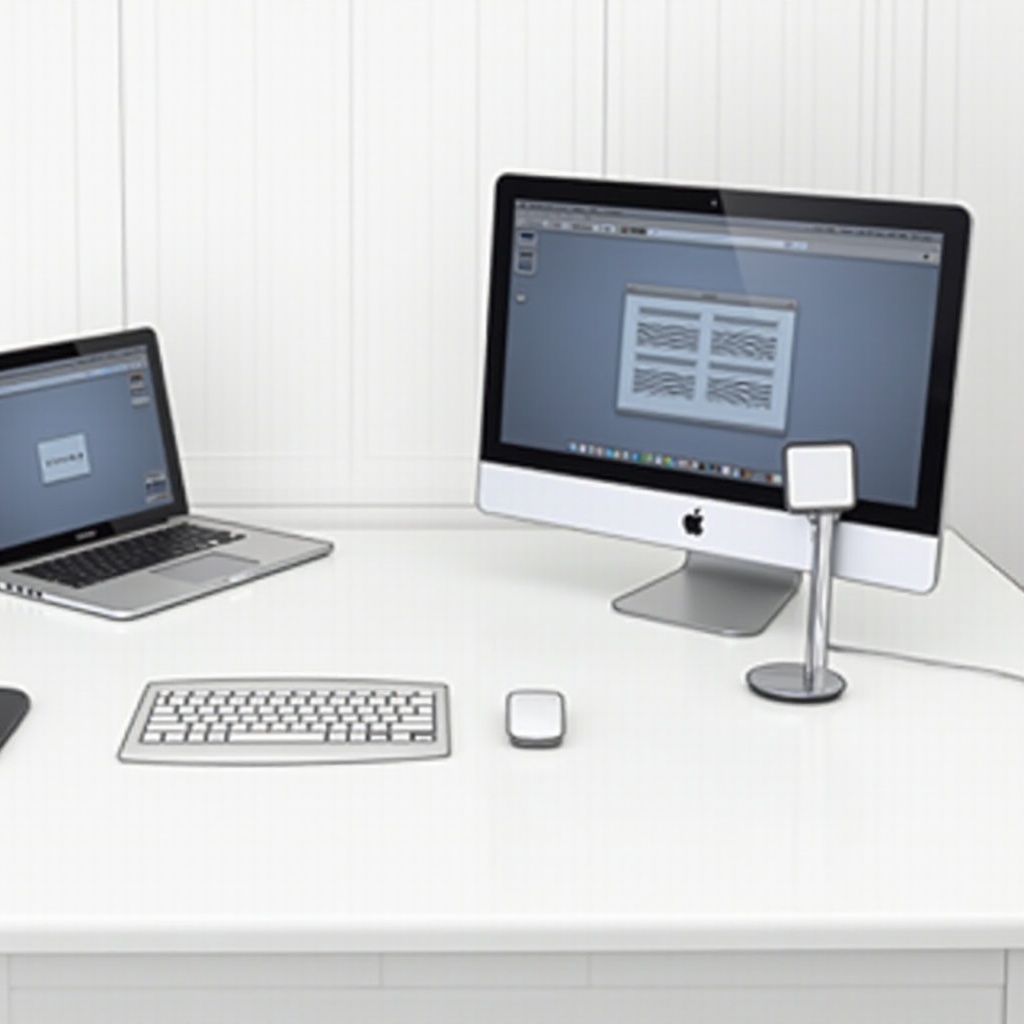
Soluciones avanzadas: software de terceros
Existen varias aplicaciones de terceros disponibles que ofrecen características adicionales para conectar tu MacBook a un iMac.
-
Software recomendado para compartir pantalla: Aplicaciones como Luna Display y Duet Display proporcionan funciones de extensión de pantalla con opciones adicionales como mejor control de resolución y capacidades táctiles.
-
Cómo usar efectivamente las aplicaciones de terceros:
- Descarga e instala la aplicación elegida en ambos dispositivos.
- Sigue las instrucciones de la aplicación para establecer una conexión estable.
Más allá de los diversos métodos de conexión, la optimización del rendimiento puede marcar una diferencia significativa en tu experiencia de usuario.
Consejos y trucos para un rendimiento optimizado
Implementar estos métodos de conexión eficientemente puede transformar tu espacio de trabajo, ofreciendo un rendimiento más fluido y menos interrupciones.
-
Mejorar el flujo de trabajo con pantallas duales: Aprovecha el espacio extra en pantalla para realizar diferentes tareas simultáneamente, como edición de video en el iMac y edición de documentos en el MacBook.
-
Mantener una experiencia sin retardo:
- Actualiza regularmente macOS en ambos dispositivos para mejorar el rendimiento.
- Optimiza la disposición de tu espacio de trabajo para reducir interferencias y mantener una señal Wi-Fi fuerte.
Después de explorar estos diversos métodos, ahora estás equipado para maximizar el potencial de las pantallas duales para mejorar tus hábitos de trabajo eficientemente.
Conclusión
Al conectar tu MacBook a un iMac, puedes aprovechar los beneficios de las pantallas duales, que van desde una multitarea mejorada hasta una mayor productividad. Con opciones como la conexión directa del Modo de Pantalla de Destino, la eficiencia inalámbrica de Sidecar y la adaptabilidad de las aplicaciones de terceros, puedes personalizar tu configuración de acuerdo a tus necesidades específicas. Saca el máximo provecho de estas poderosas herramientas y disfruta de una experiencia de trabajo integrada y sin interrupciones.
Preguntas Frecuentes
¿Puedo usar mi iMac como monitor para cualquier modelo de MacBook?
Principalmente, solo los modelos de iMac de 2009 a mediados de 2014 soportan el Modo de Pantalla de Destino, limitando su uso como pantallas externas para MacBooks.
¿Cómo resuelvo problemas de retraso al conectar mi MacBook a mi iMac?
Asegúrate de tener una conexión Wi-Fi robusta, actualiza ambos sistemas macOS y verifica posibles interferencias de software para reducir los problemas de retraso mientras esté conectado.
¿Es posible conectar un MacBook a un modelo de iMac más antiguo?
Sí, usando el Modo de Pantalla de Destino para iMacs más antiguos y utilizando soluciones de terceros se pueden conectar los MacBooks a modelos de iMac más antiguos de manera efectiva.